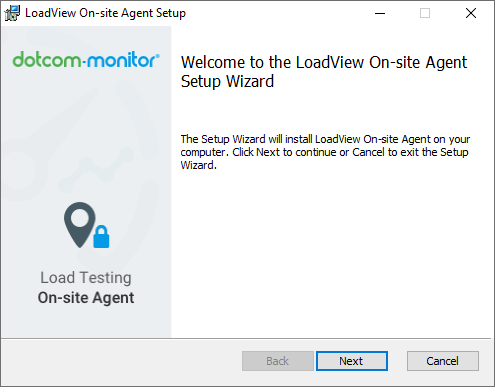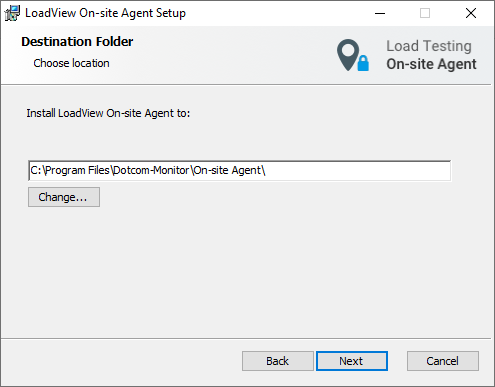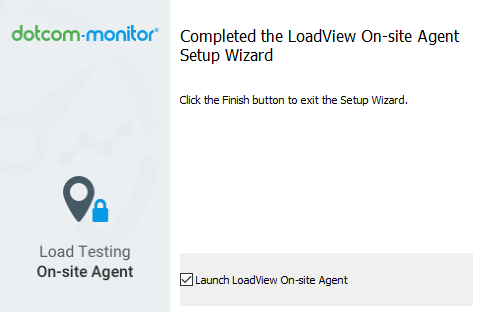Зачем нужно использовать локальный прокси-агент LoadView?
Иногда необходимо протестировать веб-сайт, который недоступен из общедоступного Интернета. LoadView предоставляет для этого два варианта.
Во-первых, вы можете белый список LoadView Static Proxy IPs, чтобы трафик из LoadView в сети компании. Несмотря на то, что это простой способ реализации нагрузочного тестирования за брандмауэром, открытие брандмауэра компании может быть нецелесообразным по соображениям безопасности.
Если белые списки диапазона IP-адресов статических прокси не разрешены вашими политиками безопасности, мы предлагаем другой безопасный вариант: нагрузочное тестирование из локальной сети с помощью LoadView Onsite Proxy Agent. Приложение Onsite Proxy Agent может быть установлено на выделенном сервере Windows Server или настольном компьютере в той же сети, что и целевой веб-сайт.
Использование локального прокси-агента не должно требовать открытия брандмауэра для входящего трафика.
Как это работает
После того, как локальный прокси-агент настроен, он отправляет исходящие запросы в службу Dotcom-Monitor, чтобы проверить, были ли запущены какие-либо нагрузочные тесты для соответствующего целевого веб-сайта и конфигурации нагрузочного теста. После того, как тестовая конфигурация получена локальным прокси-агентом, он инициирует несколько подключений к серверам инжектора нагрузки (LI) из локальной сети, используя порт 443. LI используют одни и те же подключения для отправки данных нагрузочного тестирования в локальный прокси-агент. Таким образом, весь трафик нагрузочного тестирования к цели будет отправляться через Onsite Proxy Agent из сети компании.
Локальные прокси-агенты можно установить и использовать для выполнения тестов HTTP, веб-приложений и веб-страниц.
Грузоподъемность
Емкость локального прокси-агента ограничена двумя факторами: количеством виртуальных пользователей и количеством нагрузочных тестов на один локальный прокси-агент.
Локальный прокси-агент может выполнять не более 3 нагрузочных тестов одновременно, независимо от типа нагрузочных тестов.
Ограничение на количество виртуальных пользователей на LoadView Onsite Proxy Agent сильно зависит от поведения веб-сайта. Например, динамические веб-страницы, которые используют много сторонних JavaScript потребует больше ресурсов для теста.
Как правило, ограничения локального прокси-агента для среднестатистического веб-сайта следующие:
- Тест на основе браузера: 50 виртуальных пользователей на одного агента
- Тест на основе HTTP: 1000 виртуальных пользователей на одного агента
Допустим, вам нужно смоделировать 100 виртуальных пользователей на целевом веб-сайте, а затем вам нужно использовать как минимум двух локальных агентов для тестирования.
требования к системе
В этом руководстве описаны все шаги, необходимые для подготовки установки, выполнения установки и настройки тестового сценария для использования локального прокси-агента LoadView. Сведения об устранении неполадок см. в разделах Устранение неполадок с прокси-агентом на месте и Устранением неполадок с инжектором локальной нагрузки.
Требования к оборудованию:
- 2-основной процессориливыше
- 8 ГБ оперативной памяти
- 1 ГБ пространства жесткого диска
- ОС Windows 10 или выше, Windows Server 2012 или выше x 64bit
Предпосылки программного обеспечения:
- Административный доступ для установки и выполнения
- Chrome (последняя версия) или Edge (последняя версия) только для регистрации локального прокси-агента
Обратите внимание, что LoadView не требует входящего подключения к серверам, на которых работает Onsite Proxy Agent.
Требования к исходящему трафику:
Из-за динамического характера IP-адресов наших серверов инжектора нагрузки, локальный прокси-агент должен иметь исходящее соединение со всеми URL-адресами. Если это невозможно, вы можете открыть исходящее соединение с конкретным облачным регионом, который будет использоваться в нагрузочном тестировании, и с определенными адресами, критически важными для работы Onsite Proxy Agent.
- Для подключения к определенному облачному региону
Ознакомьтесь с онлайн-ресурсами AWS и Azure, чтобы узнать диапазон IP-адресов нужного облачного региона.
- Для работы LoadView Onsite Proxy Agent
В зависимости от вашего брандмауэра используйте любой из перечисленных ниже вариантов.
| Диапазон IP-адресов (рекомендуется) | URL-адрес хоста | |
| 8.29.56.0/23 |
|
|
Чтобы разрешить приложению загружать дополнительные необходимые компоненты, убедитесь, что вы внесли в белый список следующий хост:
d11evr0n7mmusc.cloudfront.net
Установка с помощью мастера установки
-
Подготовка установки локального прокси-агента LoadView
-
Установите прокси-агент LoadView Onsite на свой сервер
-
Настройки прокси